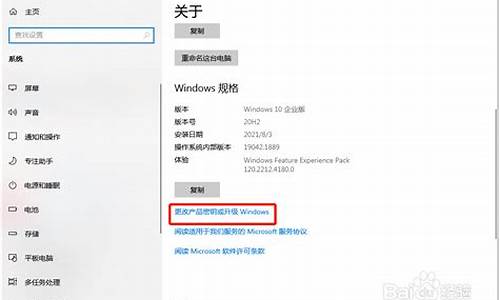电脑系统10怎么分辨度-电脑分辨率怎么调最佳win10
1.windows10系统怎么调分辨率
windows10系统怎么调分辨率

Windows10调整屏幕分辨率方法一:
1.首先鼠标右键点击电脑桌面的空白处,再点击“个性化(R)“。
2.个性化的窗口页面,点击左上方的”齿轮“。(齿轮:设置)
3.设置的窗口→[系统]。
4.系统的窗口,选择”显示“这一项,再点击此页面左下方的”高级显示设置“。
5.高级显示设置的窗口,选择一种适宜你电脑屏幕的分辨率,然后点击”应用“。
6.最后应用完后,电脑会黑屏一下,然后会显示你调整的分辨率屏幕,如果你觉得还不错就”保留更改“,觉得不好的就还原,重新调整一下适宜的分辨率。
Windows10调整屏幕分辨率方法二:
1.首先鼠标右键点击电脑桌面左下角的“菜单”,再点击“控制面板”。
2.控制面板的窗口,在调整计算机的设置,选择“外观和个性化”这一项,点击“调整屏幕分辨率”。
3.分辨率根据自己的电脑屏幕所调整分辨率,鼠标点击箭头推动你所要调整的数据。
4.最后再设置屏幕的“方向”,点击“确定”,再点击“应用”即可。
声明:本站所有文章资源内容,如无特殊说明或标注,均为采集网络资源。如若本站内容侵犯了原著者的合法权益,可联系本站删除。